スタジオに入っていざアンプで音出しをしたときに「あれ?音が変」と戸惑ったことはありませんか?
ヘッドフォンで聞いていたいつものギターの音となんか違うなぁと感じた時はGT-10のアウトプットセレクトの設定が原因かもしれません。
アウトプットセレクトとはギターの音出しの環境に適した設定をする機能のことです。
ヘッドフォンを使用するのか、アンプを使用するのか、アンプの種類は?接続の仕方は?など一口にギターで音を出すといっても多岐にわたります。
それぞれの環境と相性の良い設定にする機能がGT-10には備わっているのです。
ですがその設定が間違っていると逆効果になることも、、
- GT-10を購入して初めてアンプ・パソコンに接続したとき
- アンプやパソコンLineなど接続の対象を変更したとき
- いつもと違うアンプや環境で使用する時
設定がアンプままでヘッドフォンを使用していると音がハッキリしなかったりエフェクトの乗りが悪くなったりしてしまいます。
そこで今回はアウトプット・セレクトの変更方法を画像付きで解説します。
この記事を読めばGT-10の能力を最大限に活かせるアウトプットセレクトの設定をマスター!
説明書がない、読むのが面倒という方も画像だけで設定ができるようになりますよ!
 ヒキタニくん
ヒキタニくんU-NEXTならLUNA SEAとかアーティストがライブも見れるッス
\ 31日間無料で見放題! /

アウトプットセレクトの種類
ギターの使用環境の種類に合わせて8パターンの設定ができます。
- JC-120・・・ジャズコーラスアンプ
- SMALL AMP・・・スモールアンプ
- COMBO AMP・・・コンボアンプ
- STACK AMP・・・スタックアンプ
- JC-120 Return・・・ジャズコーラスアンプのリターン接続
- COMBO AMP Return・・・コンボアンプのリターン接続
- STACK AMP Return・・・スタックアンプのリターン接続
- LINE/PHONE・・・ライン接続/ヘッドフォン接続
JC-120(ジャズコーラス)アンプの設定
JC-120はジャズコーラス(通称ジャズコ)アンプです。大体のライブハウスや練習スタジオに設置されています。
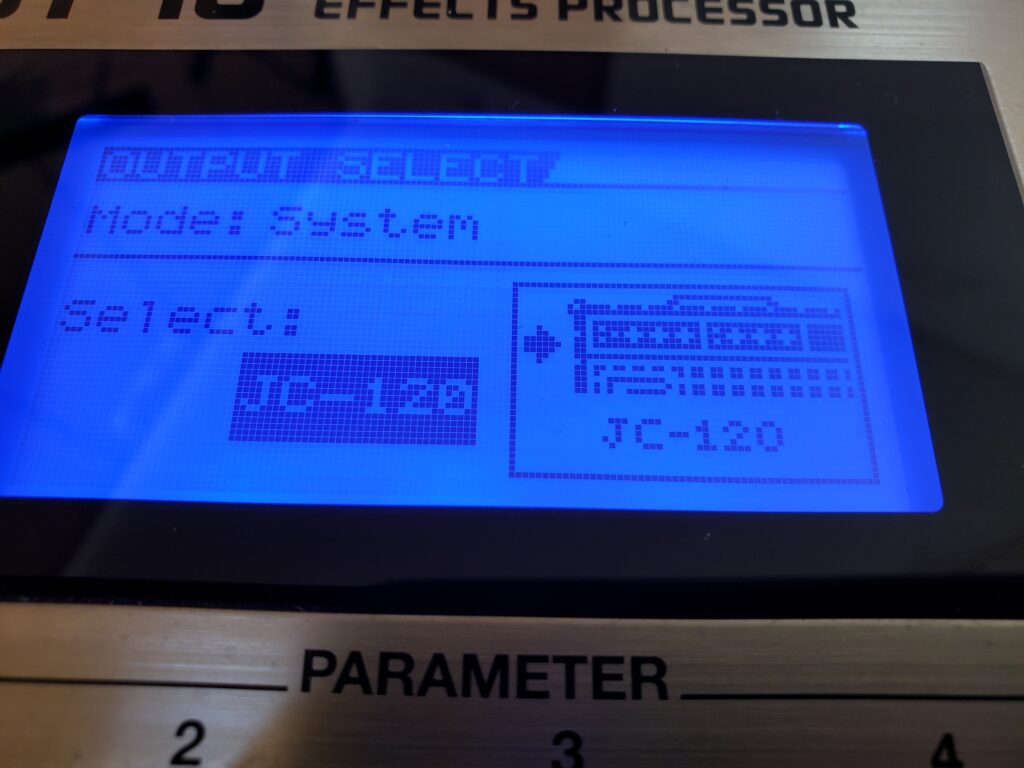
JC-120を設定する場合は画面の通り「JC-120」をセレクトします。
 ヒキタニくん
ヒキタニくんJC-120はReturn設定と間違えないように注意っス!
あとは直接INPUTに直接シールドを差し込めばOK。
JC-120のクリーンなサウンドを最大限に引き出すことができます。
SMALL AMP(小さめのアンプ)の設定
SMALL ANPはその名の通り小さめのアンプです。ヤマハTHRシリーズなどの小型アンプを使用する場合の設定になります。
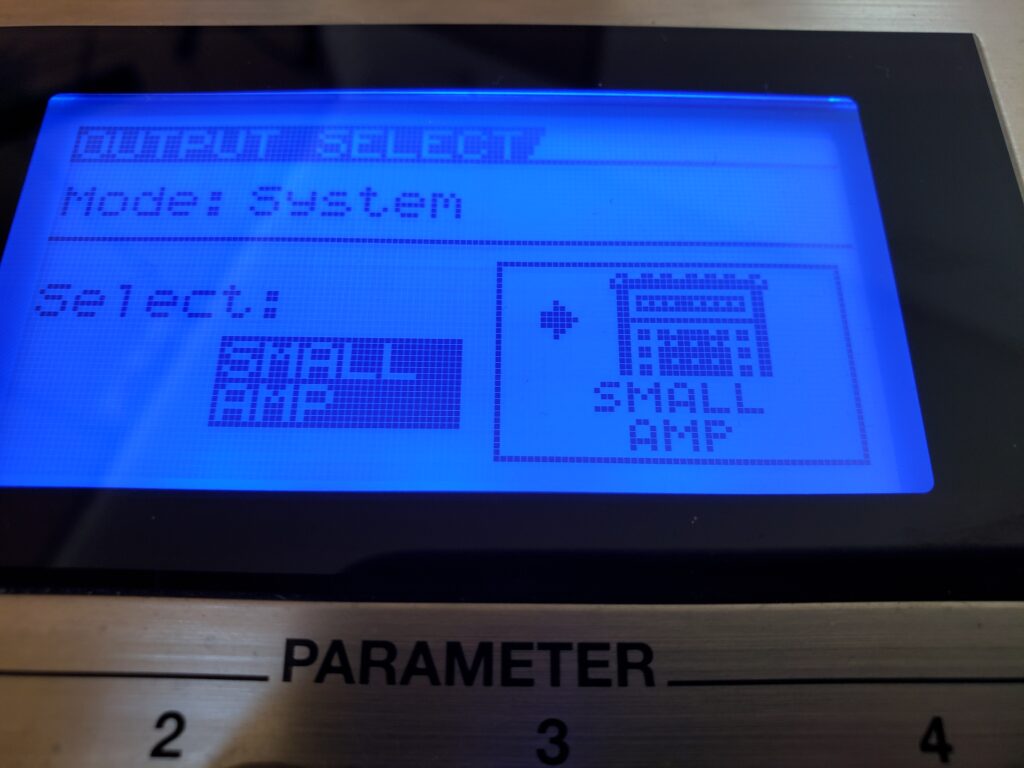
ギターの初心者セットで付いてくる小型アンプはこの設定にします。
設定したら直接シールドをINPUTに差し込めばOK。
小型アンプでも音抜けのよいサウンドになります。
COMBO AMP(一体型のアンプ)の設定
COMBO AMPはプリアンプ/パワーアンプ/スピーカーが一体になったアンプです。
JC-120もCOMBO AMPに該当しますが、普及率が高いため専用の設定が存在します。
JC-120以外のCOMBO AMPが対象なので、JC-120アンプとそれ以外のCOMBO AMPで設定を使い分けます。
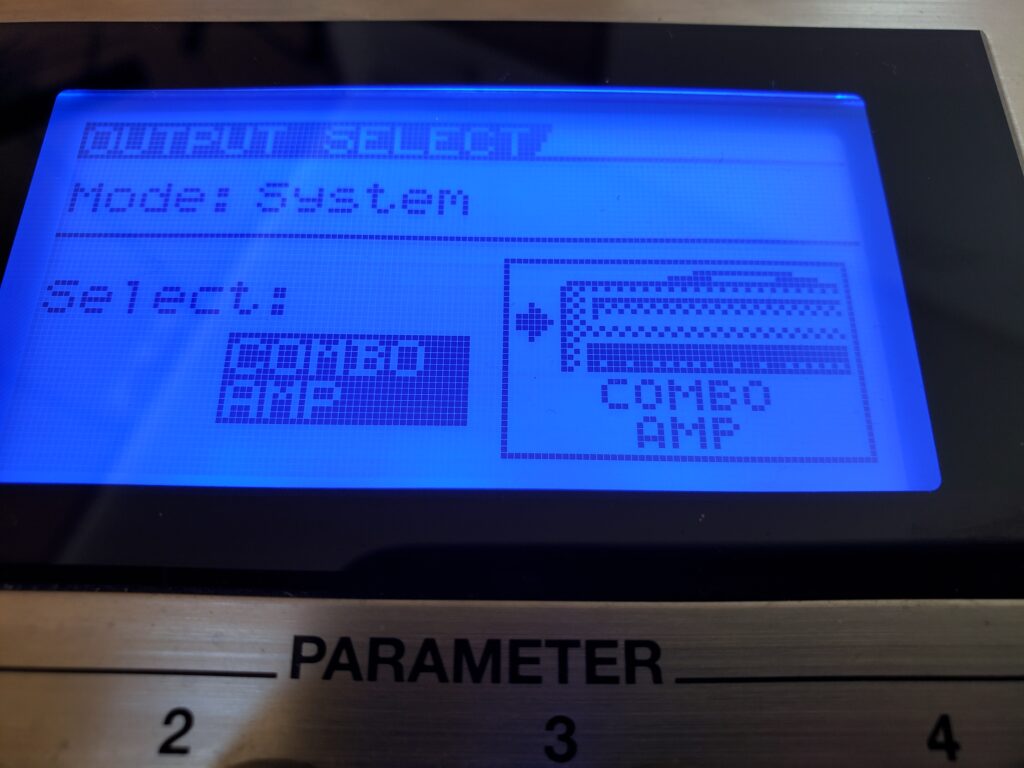
設定が済んだらシールドを直接INPUTに差し込めばOKです。
COMBO AMPの張りのあるサウンドが最大限に引き出すことができます。
STACK AMP(マーシャルアンプ)の設定
STACK AMPはみんな大好きマーシャルに代表される真空管アンプです。
こちらもアンプもJC-120と並ぶ普及率でほとんどのスタジオやライブハウスに設置してあります。
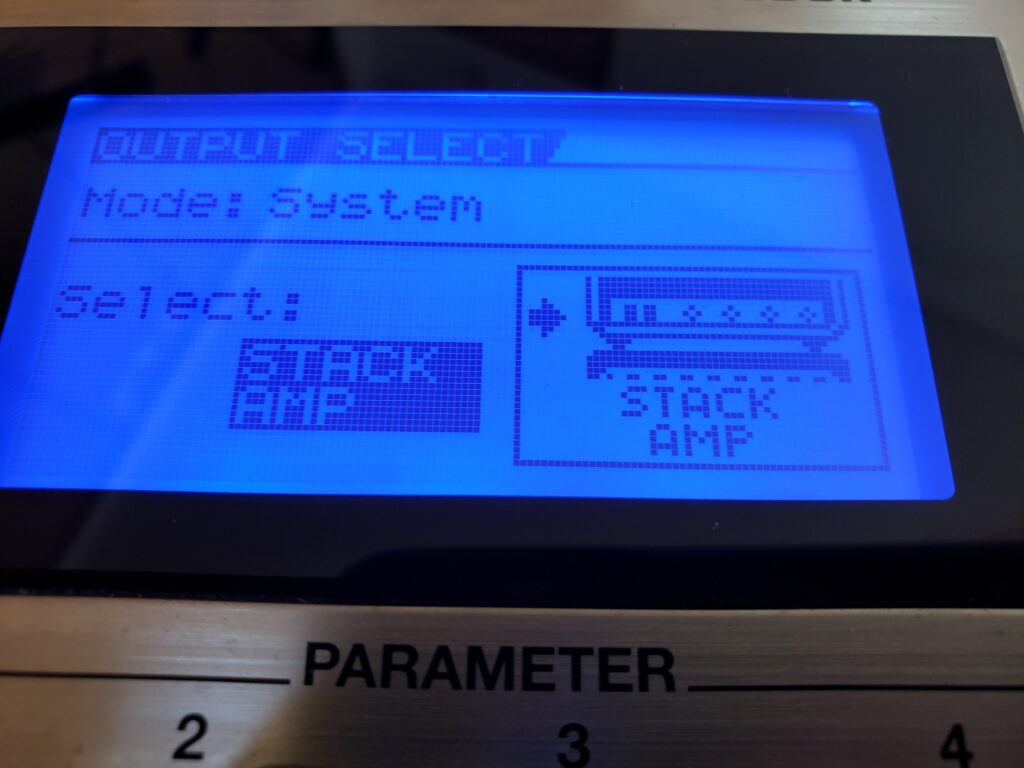
設定ができたら直接INPUTにシールドを差し込めぼOKです。
真空管アンプのダイナミックなサウンドを味わえます。
JC-120(ジャズコーラスアンプ)リターンの設定
JC-120アンプをリターン設定で使用する場合は「JC-120Return」に設定します。
リターンの使用方法はアンプの背面にあるSENDのジャックにエフェクターのアウトプットのシールドを挿入することでセッティングできます。
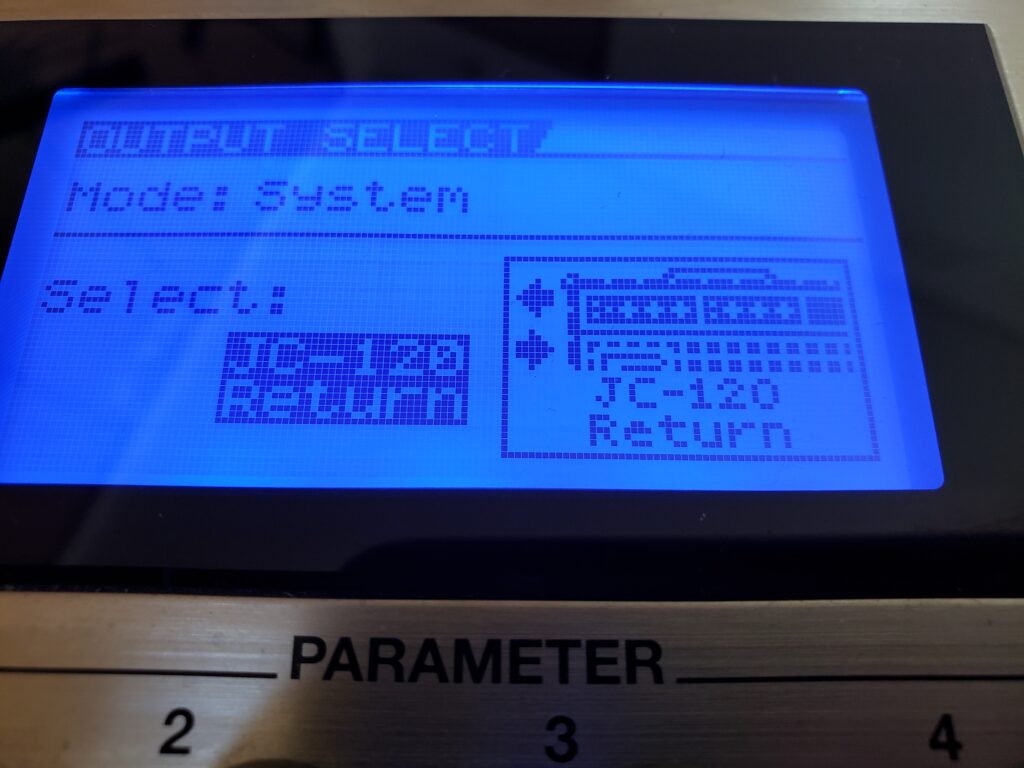
JC-120は古い機種だとReturn機能がないものもあるので、スタジオに入る前に事前確認することをおすすめします。
 ヒキタニくん
ヒキタニくんせっかくスタジオに入ったのにお目当てのアンプがないとかなり凹むっス!
アウトプットのINPUTジャックはアンプ本体の裏側にあり、慣れるまでは分かりづらいので見つけられない場合はスタジオスタッフを頼りましょう。
COMBO AMP(一体型アンプ)のリターン設定
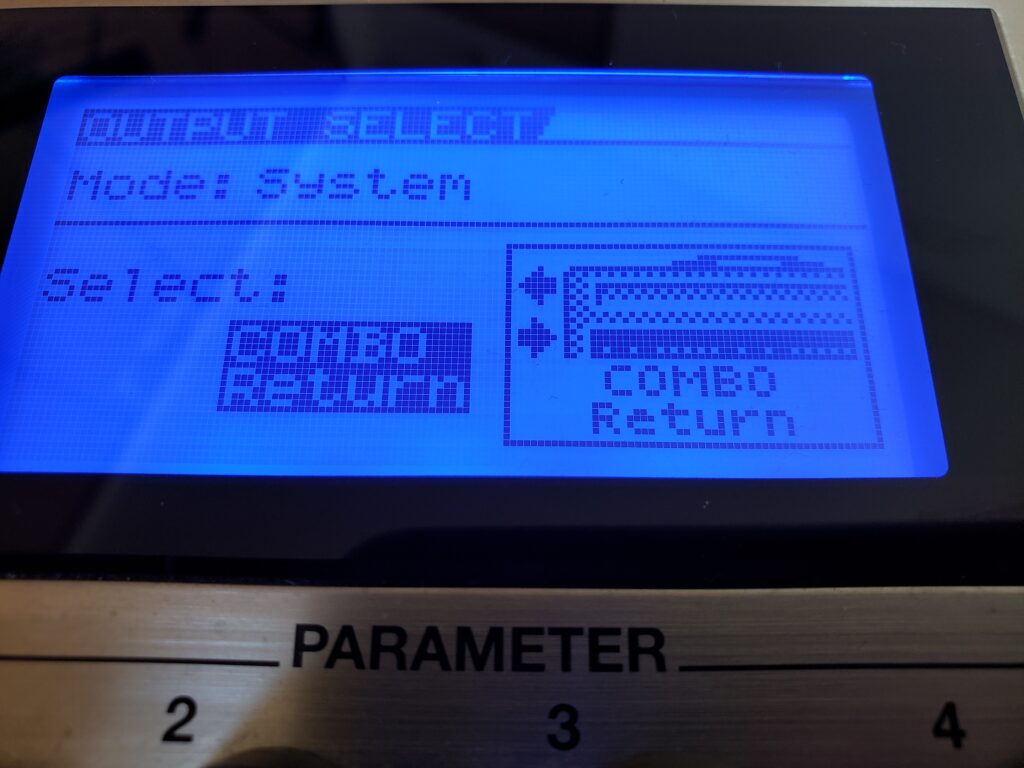
一体型アンプを使用してリターン設定にする場合は「COMBO AMP Return」に設定します。
フェンダーのアンプなどが一体型(COMBO AMP)に該当します。
スタジオの場合はJC-120やマーシャルのアンプが設置されていることが多いのですが、たまにフェンダーのコンボアンプがある場合も。
個人でアンプを持っている方はコンボアンプを愛用している方も多いようです。
Return接続と通常接続と聞き比べてしっくりくる接続を探してみてはいかがでしょうか?
STACK AMP (マーシャルアンプ)のリターン設定
マーシャルなどのスタックアンプ(スピーカーとプリアンプが別になっているタイプ)は「STACK AMP Return」に設定します。
マーシャルアンプでも小型のアンプを使用する場合は「SMALL AMP」の設定になるので使い分けましょう。
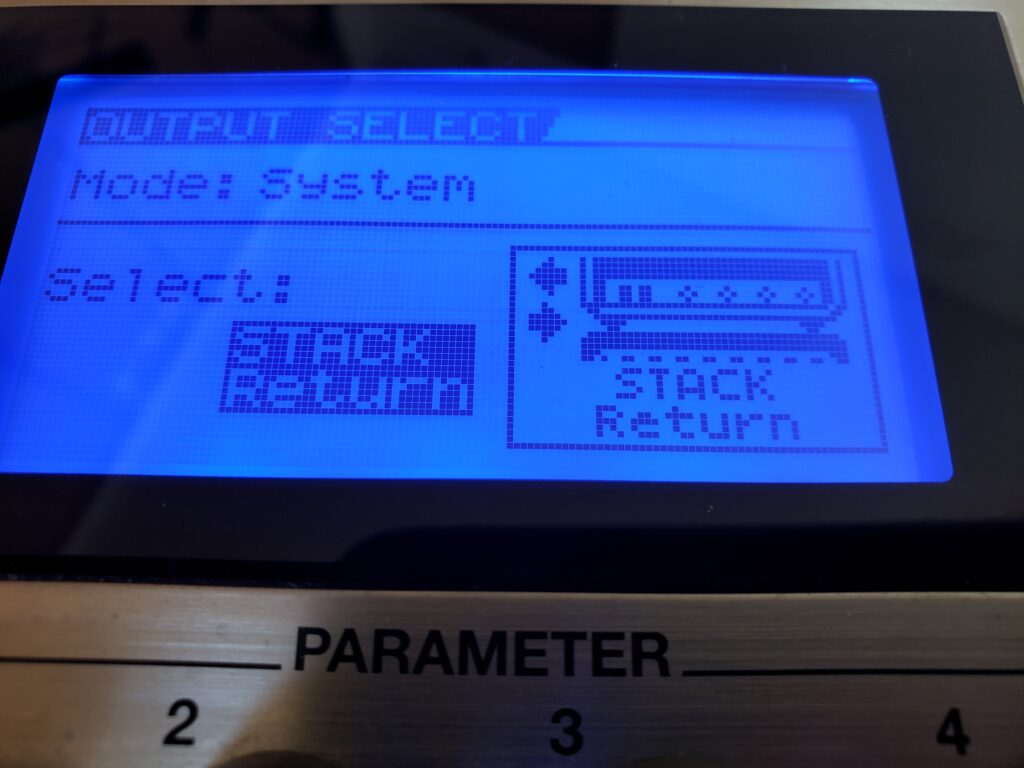
マーシャルのReturn接続も複雑なのでわからない場合はスタジオスタッフに確認しましょう。
シールドが1本多く必要な場合があるので、シールドは予備を常備しておくことをおすすめします。
LINE/PHON(ヘッドフォンやパソコン)の設定
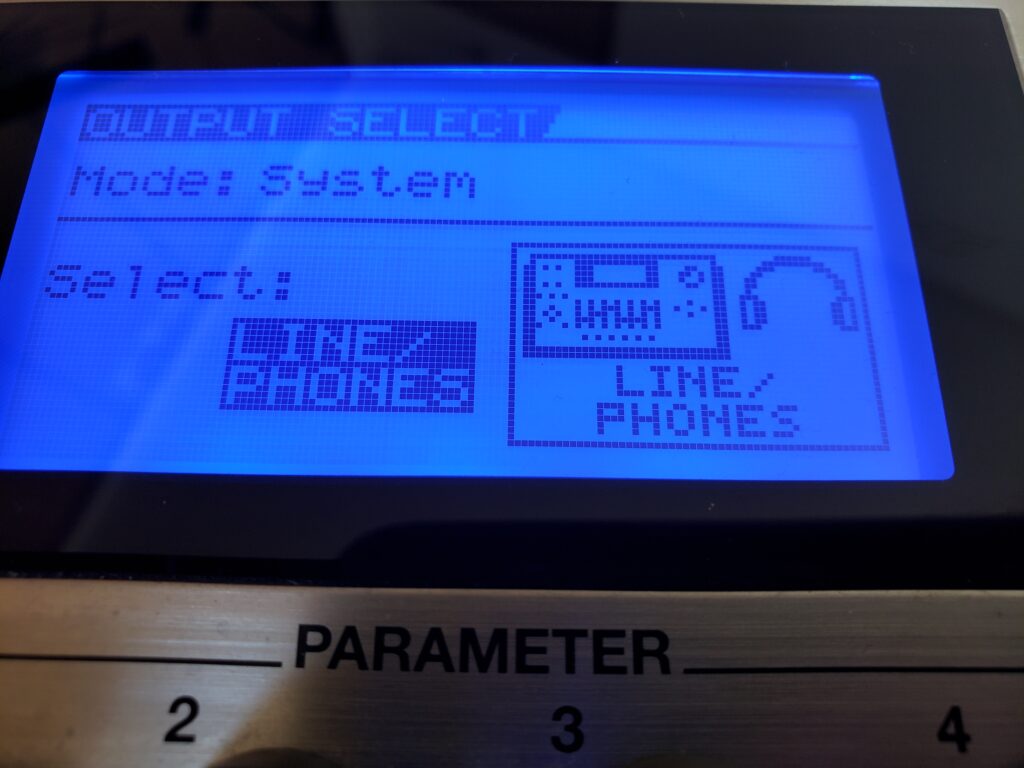
インターフェースを使用してパソコンに音を取り込む場合やヘッドフォンを使用する場合は「LINE/PHON」に設定します。
自宅での音出し環境はほとんどの場合、この設定になるでしょう。
- ヘッドフォンでも音質が良い
- 騒音トラブルにならない
- 外音が入らずギター音のみを録音できる
- YouTubeを音源にして練習できる
自宅での練習や音作りをする場合、ネックになるのが音の大きさです。
音を大きくすれば近所迷惑になるし、音が小さいと正確な音作りができず何より楽しくない。
そんな時にヘッドフォンを使用すると快適なギター演奏や音作りが楽しめます。
YouTubeなどに使用する音データをパソコンに取り込む場合、外の音に干渉されずギターの音のみを取り込めるので非常に重宝します。
YouTubeの音源をヘッドフォンで聴きながら自分のギターの音も重ねて練習できるので、音作りも近い音を作りやすく便利です。
Return(リターン)とは?
Return(リターン)とはアンプのスピーカーの性能のみを使用して、マルチエフェクターのみの成分を使用して音色を出す方法です。
アンプはスピーカーの役割のみを担い、プリアンプ設定をエフェクターが担って音出しをします。
メリットは音痩せせずにマルチエフェクターの音色を出せることです。
リアルのアンプの質感が出ないのでエフェクターに頼ったデジタル感が若干出てしまうことごデメリット。
どちらにしてもアンプにエフェクターを直列でつなぐより、音瘦せを防ぐことができるのでReturn設定を覚えておいても損はないでしょう。
 ヒキタニくん
ヒキタニくん私はGT-10とアンプのReturn接続環境の音出しで十分な音作りができてるっス!
最後は好みになります。Return接続かアンプ直つなぎかいいかはご自身の好みや音出し環境で選びましょう。
アウトプットセレクトの設定方法
アウトプットセレクトの設定方法は3工程と簡単です。
- OUT PUT SELECTのボタンを押す
- ダイヤルを回して設定を合わせる
- OUT PUT SELECTのボタンを押す。
画像で分かりやすく解説するので、確認しながら一緒に設定してみましょう。
1OUT PUT SELECTのボタンを押す
本体の一番左にある「OUT PUT LEVEL」のつまみの下にある「OUT PUT SELECT」のボタンを押します。
「OUT PUT SELECT」の画面に切り替わります。

2ダイヤルを回して設定を選択する
モニターが切り替わるのでモニターの右にあるダイヤルを回して環境に合った設定を選択します。
ここで7種類の設定から音出しの環境に合った選択をします。

3最後にOUT PUT SELECTのボタンを押して完了
合わせたら最後にもう一度「OUT PUT SELECT」を押して設定完了!

これでアウトプットセレクトの設定が完了!
GT-10の性能を最大限に活かした音が使用できます!
簡単にできるだけに設定忘れだけはくれぐれも避けたいですね!
まとめ
今回はGT-10のアウトプットセレクトの設定方法を消化しました。
万能なマルチエフェクターのGT-10ですが正しくアウトプットセレクトの設定をしないと台無しになってしまい残念な音に、、、
普段とは違う環境で演奏する場合は、その環境に合った設定に変更することを忘れずにしましょう!
- JC-120・・・ジャズコーラスアンプ
- SMALL AMP・・・スモールアンプ
- COMBO AMP・・・コンボアンプ
- STACK AMP・・・スタックアンプ
- JC-120 Return・・・ジャズコーラスアンプのリターン接続
- COMBO AMP Return・・・コンボアンプのリターン接続
- STACK AMP Return・・・スタックアンプのリターン接続
- LINE/PHONE・・・ライン接続/ヘッドフォン接続
よくあるのは普段は部屋でヘッドフォンに設定のままスタジオやライブハウスでアンプに使用してしまうケースです。
メンバーと一緒にスタジオ入りした場合はツッコまれることは必至です!
 ヒキタニくん
ヒキタニくんいつもと音が違うのに何でか分からず焦ったことがあるっス!ハズカシ~w
設定変更を忘れてしまいイコライザーなどの設定をいじくり倒した挙句にお気に入りの設定を飛ばしてしまうこともあるので注意しましょう。(私もよくやってしまいます)
万能なマルチエフェクターGT-10の魅力を最大限に活かすためにも設定を正しく守って楽しみましょう!






